图文介绍 Windows 系统下打包上传 IOS APP 流程
Posted sdges
tags:
篇首语:本文由小常识网(cha138.com)小编为大家整理,主要介绍了图文介绍 Windows 系统下打包上传 IOS APP 流程相关的知识,希望对你有一定的参考价值。
现在很多伙伴跨平台开发应用,有些童鞋没有苹果机,本文将介绍,如何在 Windows 系统环境下直接上架 APP ,不用去搞虚拟机之类的了, Windows 下照样轻松打包上架 iOS APP 。
下面从七个步骤进行详细介绍!
1 、创建唯一标示符 App IDs
2 、申请发布证书
3 、申请发布描述文件
4 、 iTunes Connect 创建 App 并填写信息
5 、 Windows 下选择证书编译打包
6 、 Windows 下上传 IPA 到 App Store
7 、上传好 IPA 回到 iTunes Connect 提交审核
上架只需要一个开发者账号,一个辅助工具 Appuploader ,一台 PC 电脑,在这里 Mac 电脑就可以不用了。
转自 https://my.oschina.net/u/3284589/blog/860776
UE4 Windows环境下游戏打包基础教程(ios, windows, android)(UFE方式以及命令行方式)
环境
Windows10
虚幻4.23.1
配置
一些会用到的路径
- \\Epic Games\\UE_4.23\\Engine\\Build\\BatchFiles
- 内含RunUAT.bat
- \\Epic Games\\UE_4.23\\Engine\\Binaries\\DotNET
- 内含AutomationTool
- \\Unreal Projects\\SteelBall\\SteelBall.uproject
- 你项目的路径
UFE打包
Windows
Windows使用界面打包超级快直接一步到位!设置一下路径就okay
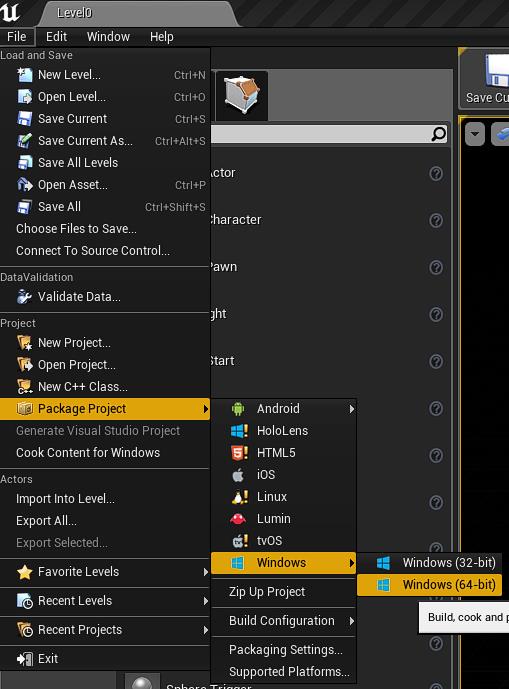
Android
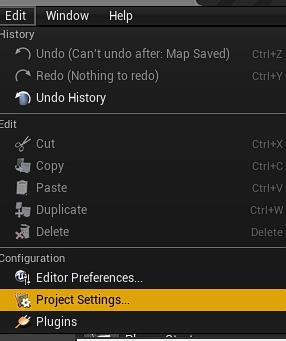
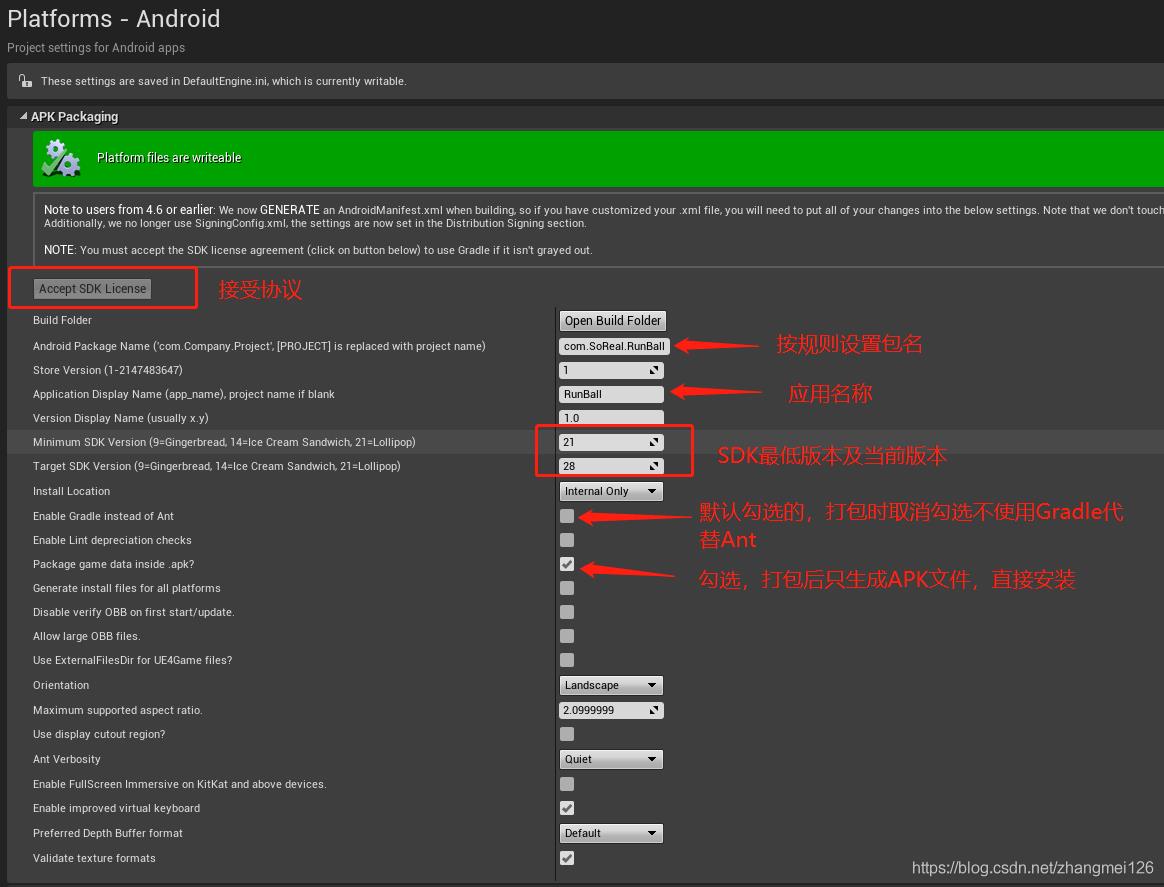
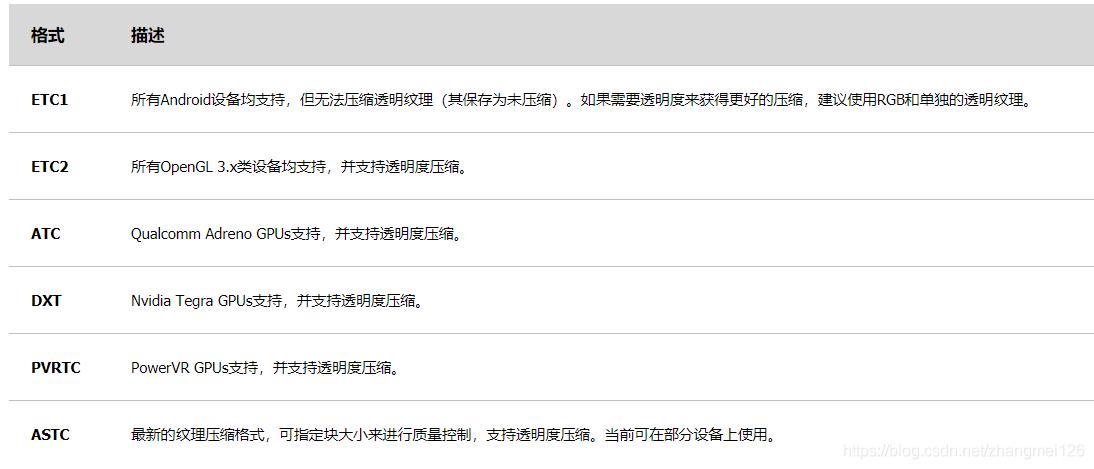
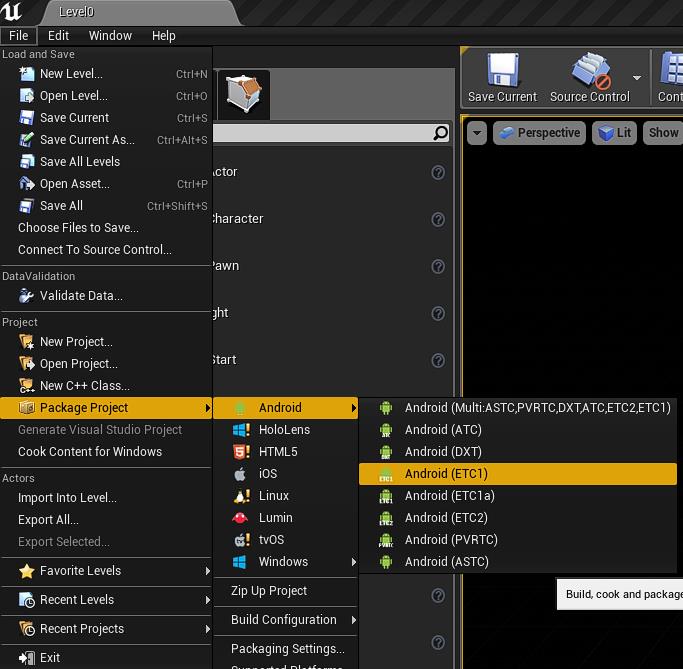
IOS
首先你需要获得开发者证书以及密钥
https://blog.csdn.net/u011047958/article/details/78300086
Windows环境下更建议用命令行打包,但是有一些必要的步骤需要在客户端去做,这样你才能正常使用命令行进行打包
导入你刚刚获得的证书
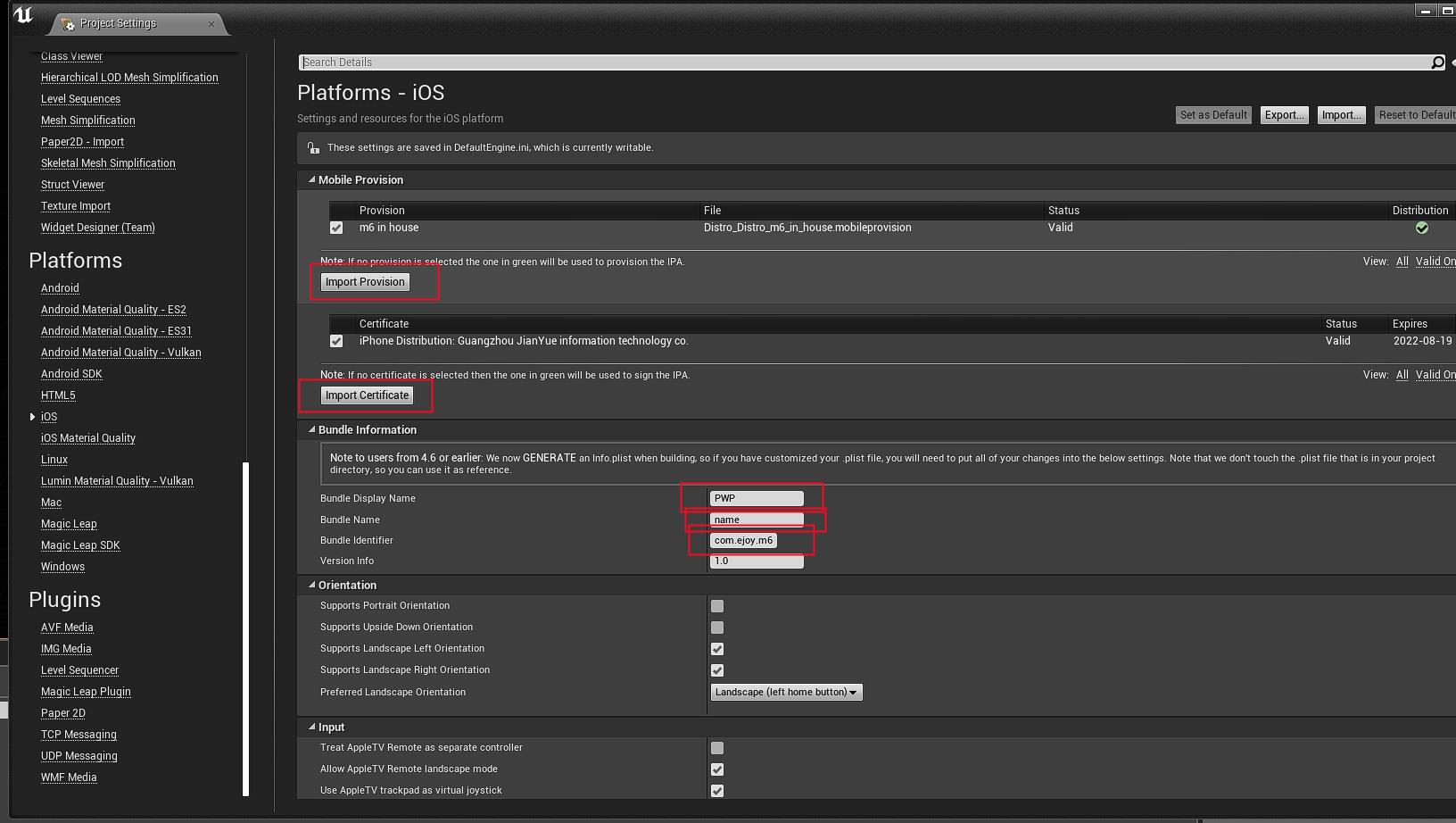
命令行打包
注意事项
- Windows环境下ios打包项目不能带插件
- RunUAT.bat不能打包ios
- 使用AutomationTool打包时项目路径不能带空格(RunUAT可以带空格)
- 如遇控制台执行指令闪退,可以使用shell来执行命令来避免闪退
CMD指令
Windows(进入含RunUAT.bat的文件夹运行)
RunUAT BuildCookRun -project="C:\\Users\\Bedivere\\Documents\\Unreal Projects\\SteelBall\\SteelBall.uproject" -noP4 -platform=Win64 -clientconfig=Shipping -cook -allmaps -stage -build -archive -archivedirectory="D:\\Packages" -utf8output
Android(进入含RunUAT.bat的文件夹运行)
RunUAT BuildCookRun -project="C:\\Users\\Bedivere\\Documents\\Unreal Projects\\SteelBall\\SteelBall.uproject" -noP4 -platform=Android -clientconfig=Shipping -cook -allmaps -stage -build -archive -archivedirectory="D:\\Packages" -utf8output
IOS(进入含AutomationTool的文件夹进行)
start AutomationTool BuildCookRun -nocompileeditor -nop4 -project=C:\\Users\\Bedivere\\Desktop\\SteelBall\\SteelBall.uproject -cook -stage -archive -archivedirectory=D:\\Packages -package -clientconfig=Development -ue4exe=UE4Editor-Cmd.exe -pak -prereqs -nodebuginfo -targetplatform=IOS -utf8output -installed -nocompile -compressed
windows与android都可以使用第三种方式去用命令行进行打包
参数介绍
- RunUAT:ue4安装文件夹中RunUAT路径
- BuildCookRun:一般就这样写,不变,构建烘焙并运行
- “-project=full_project_path_and_project_name.uproject”:该参数是项目中.uproject的路径
- noP4:一般就这样写,不变
- platform=Win64:在什么平台上运行(Android, IOS)
- clientconfig=Development :客户端什么模式:调试(DebugGame)、开发(Development)、还是发行(shipping)
- serverconfig=Development:服务端什么模式:调试(DebugGame)、开发(Development)、还是发行(shipping)
- cook :烘焙,一般不变
- allmaps:烘焙的地图,这里是烘焙所有地图,如果只烘焙一部分地图,格式:-maps=Map1+Map2+Map3
- server:如果在服务器端就加这个
- serverplatform=Win64:服务器端的平台
- noclient:如果仅针对服务端加上这个
- build:构建,一般不变
- pak :打包的意思
- NoCompile:不编译
- archive -archivedirectory=“Output Directory”:输出文件夹路径
值得一看的参考
- https://nerivec.github.io/old-ue4-wiki/pages/how-to-package-your-game-with-commands.html
- https://forums.unrealengine.com/t/the-art-of-packaging-shipping-builds-in-unreal-engine-4/65574
以上是关于图文介绍 Windows 系统下打包上传 IOS APP 流程的主要内容,如果未能解决你的问题,请参考以下文章
react + koa2 +mongodb项目 + 腾讯云服务器 windows系统打包部署上线完整(图文)攻略
Qt程序打包成exe可执行文件图文教程(图文并茂,且用到了filepack)